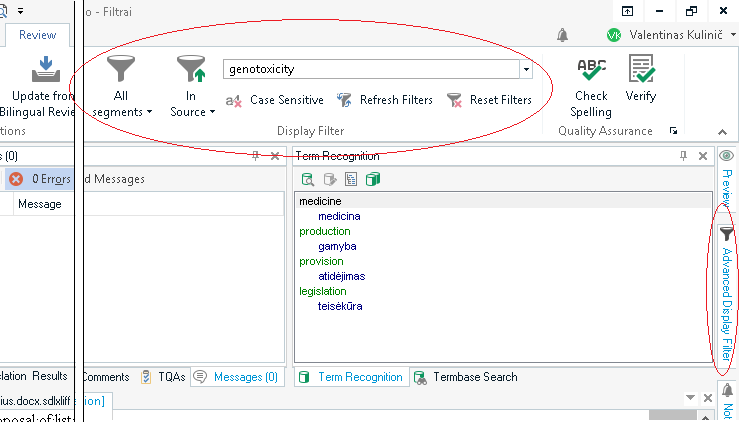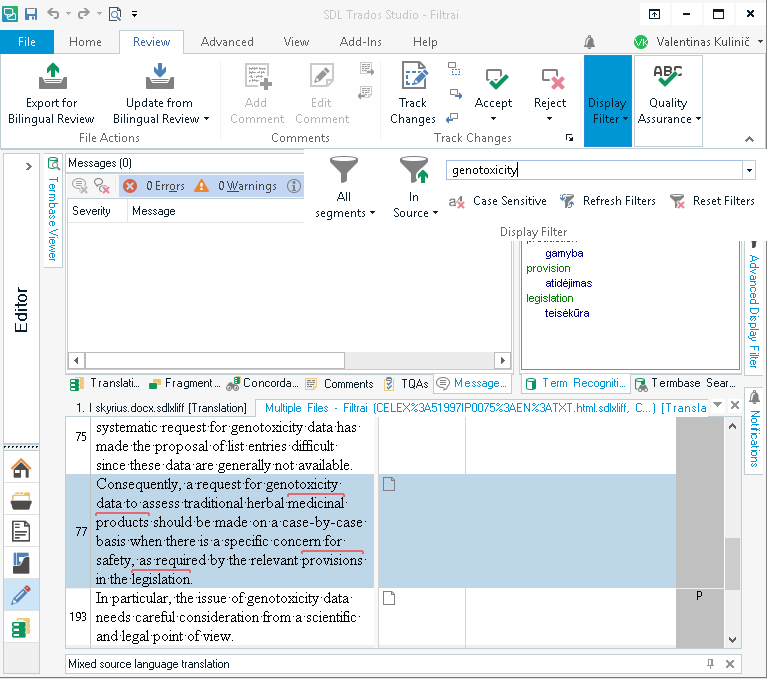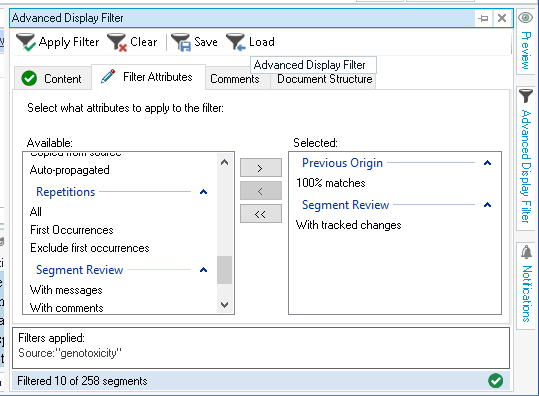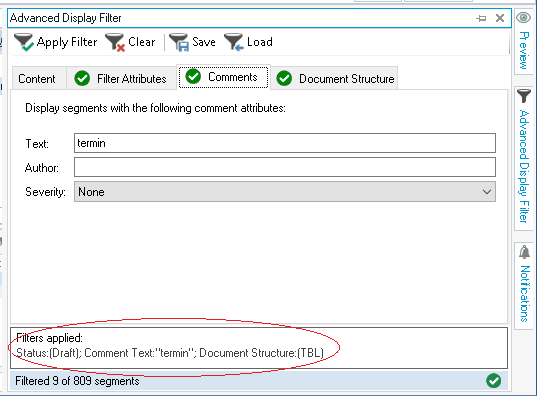Ne pārāk bieži tulkotājam gadās teksts, ko viņš iztulko “vienā rāvienā”. Bieži vien mums vairākkārt jāpārskata iztulkotās vietas, lai kaut ko izlabotu, precizētu, pārbaudītu… Un cik reižu visā tekstā jāmaina kāds termins, jāmeklē izlaistas vai nepabeigtas vietas u. tml.
Strādājot Trados Studio vidē, tas viss tiek paveikts ar funkciju Find, un mēs pamatoti sūdzamies, ka tā nav tik ērta kā programmā Word. Tomēr šai funkcijai arī nav jābūt tādai kā programmā Word, jo Trados Studio programmā ir vēl viens meklēšanas rīks — filtri.
Filtri ir pieejami divās vietās: izvēlnes cilnē Review un malējā (vertikālajā) cilnē Advanced Display Filter(labajā pusē).
Izmantojot izvēlnes filtru, piemēram, lai atrastu visus oriģinālā teksta teikumus, kas satur noteiktu vārdu, otrajā piltuvītē izvēlieties In Source, ierakstiet vajadzīgo vārdu tam blakus esošajā lodziņā un nospiediet taustiņu Enter. Programma atlasīs un parādīs visus vajadzīgos teikumus — nav vajadzības pārvietoties pa visu dokumentu ar funkciju Find.
Lai vārdu atrastu tikai noteiktos segmentos, piemēram, apstiprinātajos vai melnraksta (nepabeigtajos) segmentos, atlasiet segmenta tipu, piemēram, Translated, Draft u. tml., — pie pirmās piltuvītes.
To pašu var paveikt arī ar uzlaboto filtru Advanced Display Filter, kas ir pieejams vertikālajā cilnē labajā pusē. Tomēr šis filtrs — kā to jau norāda nosaukums — piedāvā vēl vairāk iespēju. Piemēram, varat meklēt vārdu teikumos, kuriem ir precīza atbilstība atmiņā, bet kuri tomēr tulkojuma pārskatīšanas gaitā tika laboti.
Ir daudz iespēju meklēt pēc komentāriem: pēc komentāru satura, autora, veida (informācija, brīdinājums, kļūda) un, protams, šo visu kritēriju kombinācijām. Meklēt pēc komentāru satura — tas nozīmē: ja vienā komentārā ir rakstīts “neatbilstošs termins”, bet citā — “nevaru atrast tādu terminu”, tad, meklēšanas lodziņā ievadot “termin”, tiks atrasti abi šie komentāri. Arī šeit šos konkrētos komentārus var izvēlēties meklēt tikai noteiktos segmentos, kuru kritēriji norādīti citās šī filtra lodziņa cilnēs.
Pēdējā cilne — Document Structure — ļauj meklēt tikai noteiktās dokumentu (jā, dokumentu, jo vienlaicīgi var atvērt vairākus) vietās — nosaukumos, tabulās, vērēs, sarakstos utt.
Pēc noteikta kritērija iestatīšanas noklikšķiniet uz pogas Apply Filter, lai piemērotu šo kritēriju. Kad ir iestatīti visi vēlamie filtra kritēriji, noklikšķiniet jebkur ārpus filtra lodziņa, lai tas iebīdītos labajā pusē un netraucētu strādāt ar atlasītajiem teikumiem. Pabeidzot darbu ar atlasītajiem teikumiem, varat atcelt filtrēšanu, filtra lodziņā noklikšķinot uz pogas Clear. Pirms tam gan padomājiet, vai arī vēlāk nevēlēsities piemērot to pašu filtru. Ja jums šis filtrs vēlāk būs vajadzīgs, varat to saglabāt, noklikšķinot uz pogas Save. Pēc tam to varat atrast un iestatīt, noklikšķinot uz pogas Load.
Būsim tulkotāji un veltīsim savu laiku radošam darbam, bet garlaicīgo meklēšanu uzticēsim programmai!